Googlen kaksivaiheinen tunnistautuminen
Tällä sivulla
Googlen kaksivaiheisen tunnistautumisen käyttöönotto
Jyväskylän koulujen henkilökunnan edu.jyvaskyla.fi -tunnuksilla otetaan käyttöön kaksivaiheinen tunnistautuminen Googlen palveluihin toukokuun 2022 aikana. Kaksivaiheinen vahvistus lisää tilillesi toisen suojaustason siltä varalta, että salasanasi varastetaan. Seuraa alla olevia ohjeita kaksivaiheisen tunnistautumisen aktivoimiseksi.
Kun saat kirjautumisen yhteydessä ilmoituksen Googlelta klikkaa "Ota käyttöön" -painiketta
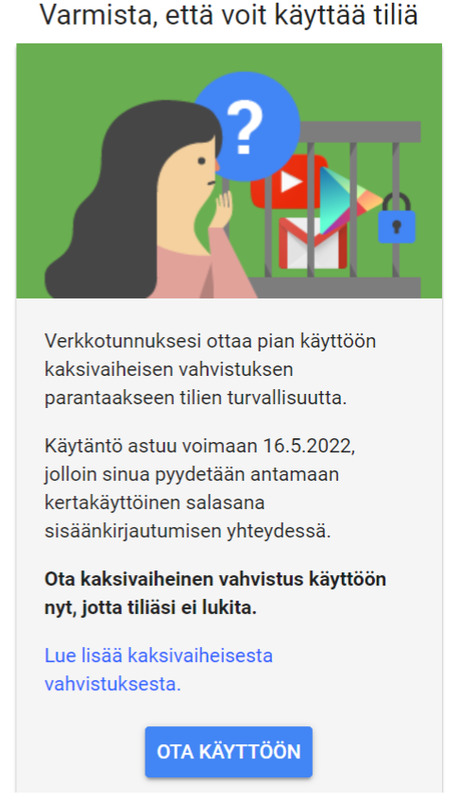
Kirjaudu tilillesi
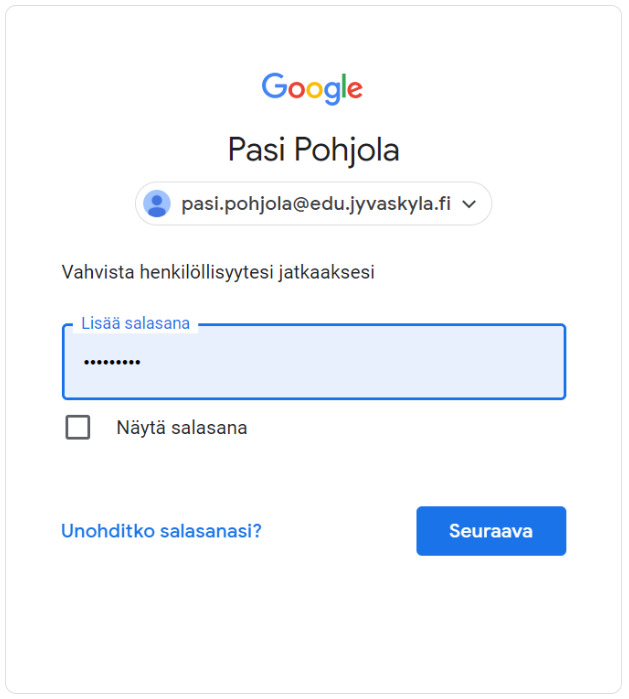
Jos puhelimesi on kirjautunut google-tilille se näkyy heti listalla jolloin voit saada varmennuspyynnöt puhelimeen kehotteena. Valitse alalaidasta "Jatka"
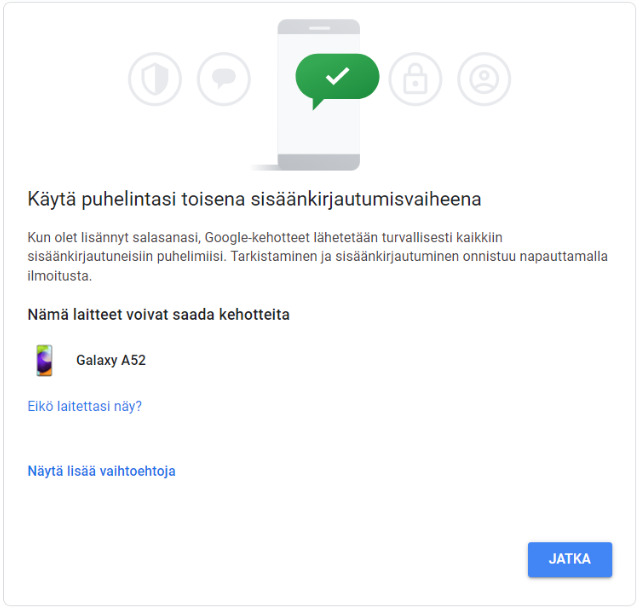
Seuraavaksi syötä varavaihtoehdoksi työpuhelimesi numero ja paina sivun alalaidasta "Lähetä"
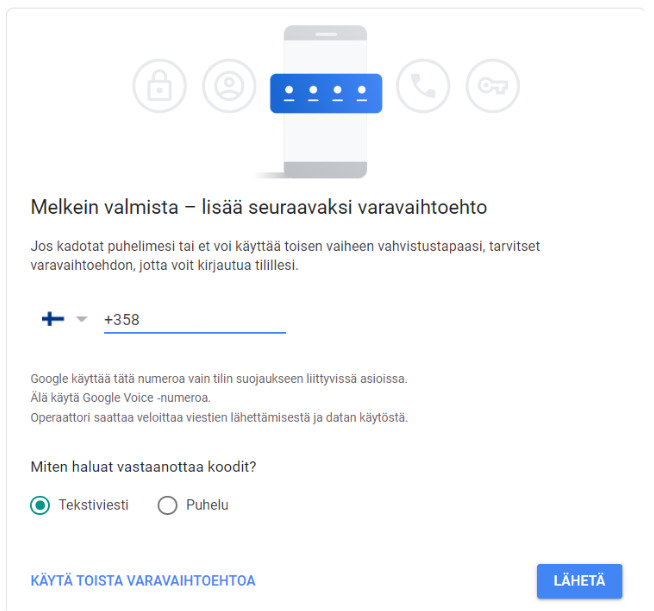

Seuraavaksi voit lisätä vahvistusmenetelmäksi myös authenticator sovelluksen. Tämä on kätevä tapa ja monille Google authenticatorin käyttö onkin jo tuttua Wilmaan kirjautumisessa. Valitse listalta authenticator sovellus.
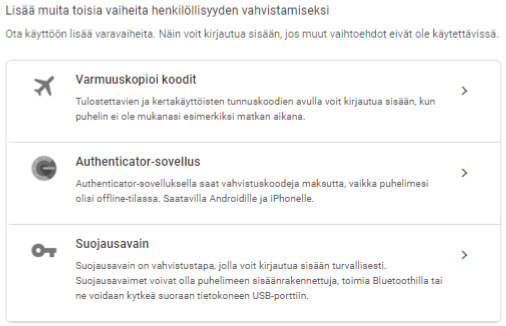
Avaa Google authenticator -sovellus puhelimestasi tai lataa se play kaupasta jos sitä ei vielä ole. Klikkaa sitten kohtaa "Ota todennussovellus käyttöön" ja lue puhelimesi Authenticator sovelluksella ruutuun tuleva QR-koodi.
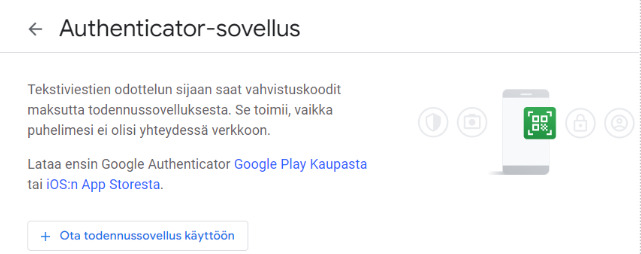
Sinulle tulee ilmoitus kun authenticator-sovellus on lisätty kaksivaiheisen varmennuksen vaihtoehdoksi.
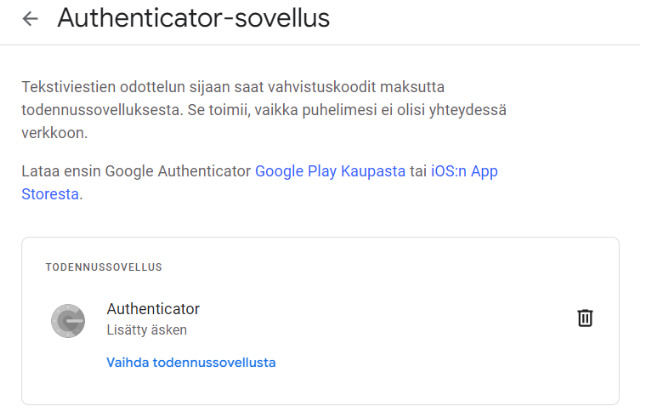
Googlen kaksivaiheisen tunnistautumisen tietojen muokkaaminen
Pääset tarkastelemaan kaksivaiheisen kirjautumisen tietoja ja lisäämään muita todentamisen tapoja kirjautumalla edu.jyvaskyla.fi -tunnuksellasi googleen (https://www.google.fi/) ja valitsemalla vohvelivalikosta kohdan tili.

Vasemmasta ylälaidasta avautuvasta valikosta valitse kohta tietoturva.
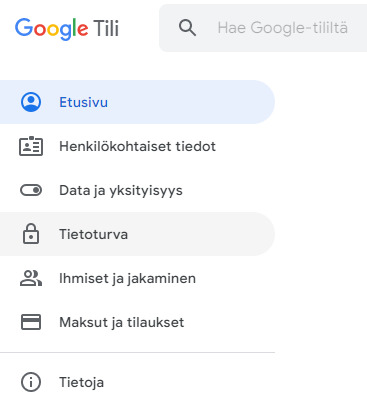
Sen alta löytyy kohdasta Googleen kirjautuminen kaksivaiheisen vahvistuksen asetukset, josta pääset mm.muokkaamaan vahvistuksen tapoja ja hallitsemaan luotettujen laitteiden listaasi. Täältä saat myös kaksivaiheisen vahvistuksen kytkettyä päälle jos et ole sitä vielä tehnyt.
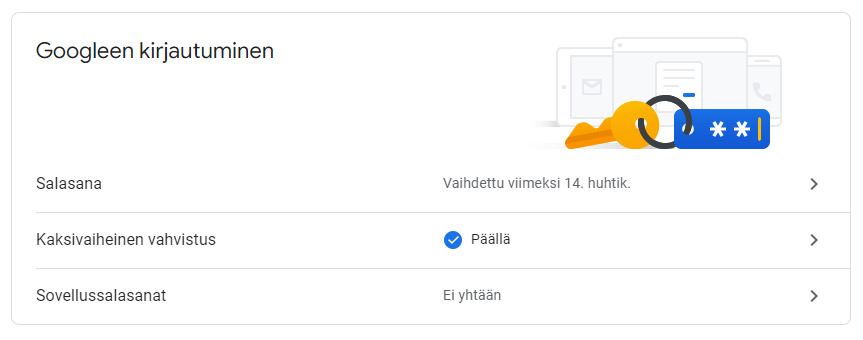

Vasemmasta ylälaidasta avautuvasta valikosta valitse kohta tietoturva.
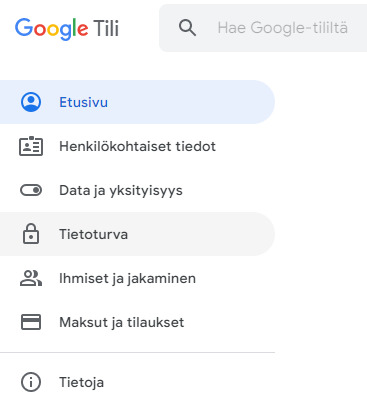
Sen alta löytyy kohdasta Googleen kirjautuminen kaksivaiheisen vahvistuksen asetukset, josta pääset mm.muokkaamaan vahvistuksen tapoja ja hallitsemaan luotettujen laitteiden listaasi. Täältä saat myös kaksivaiheisen vahvistuksen kytkettyä päälle jos et ole sitä vielä tehnyt.
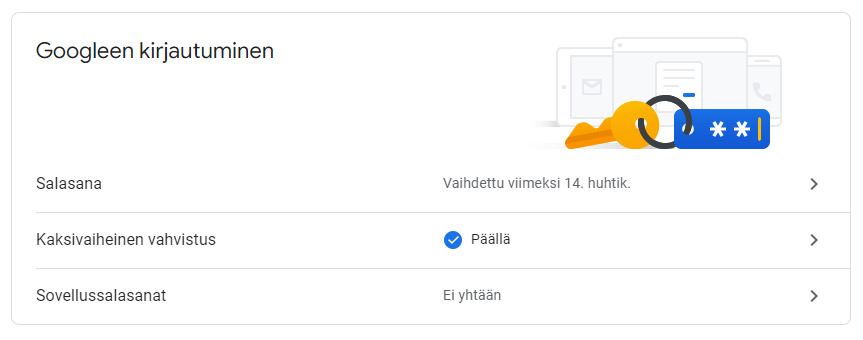
Google authenticator tilien kopioiminen toiseen laitteeseen

Google Authenticatorissa on kätevä siirrä koodit-toiminto, joka helpottaa mm. puhelimen vaihtamista. Saat authenticator-sovelluksen suoraan toimimaan uudessa puhelimessa.
Vanhassa puhelimessa:
1) Avaa Google authenticator vanhassa puhelimessa
2) Valitse sovelluksen vasemmasta yläreunasta kolme viivaa
3) Valitse aukeavasta valikosta "Siirrä koodit"
4) Valitse "Vie koodit - Luo QR-koodi koodien siirtämistä varten"
5) Vahvista henkilöllisyytesi syöttämällä puhelimen näytönlukituksen pääsykoodi.
6) Valitse mitkä koodit haluat viedä. Oletuksena siirretään kaikki.
7) Paina ruudun alareunasta "Seuraava"
8) Ruutuun aukeaa QR-koodi. Jätä se ruudulle ja siirry uuteen puhelimeen.
Uudessa puhelimessa:
1) Asenna nyt uuteen puhelimeen Google authenticator -sovellus ja avaa se.
2) Valitse vasemmasta yläreunasta kolme viivaa => Siirrä koodit => Tuo koodeja => Skannaa QR-koodi (anna pyydettäessä sovellukselle lupa käyttää kameraa)
3) Lue sen jälkeen kameralla vanhan puhelimen ruudulta QR-koodi. Tämän jälkeen vanhassa puhelimessa pyydetään avaamaan vielä seuraava QR-koodi ja myös tämä tulee lukea uudella puhelima. Sen jälkeen koodit ilmestyvät uudelle laitteellesi.
Tarkista vielä että kaikki koodit siirtyivät ja että molemmissa puhelimissa pyörivät numerosarjat ovat identtiset.